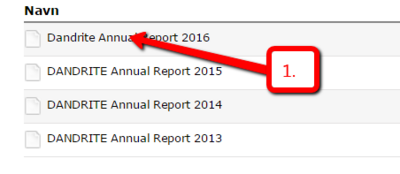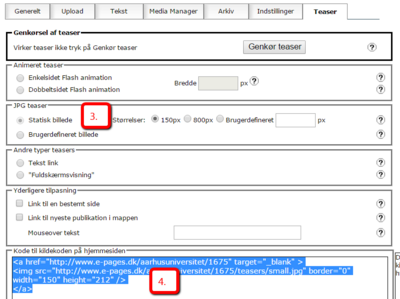Opret bladre pdf'er
Bladre pdf'er utilgængelige per 1. januar 2023
Vær opmærksom på, at AU har opsagt aftalen med leverandøren af bladre pdf. Det vil derfor ikke være muligt at oprette bladre pdf'er efter 1. januar 2023.
Vi anbefaler derfor at man afholder sig fra at oprette nye bladre pdf'er. Allerede oprettede bladre pdf'er vil blive gemt i en ikke-bladre version som vil blive vist i stedet for den tidligere version.
Aarhus Universitet har licens til systemet e-pages, der kan bruges til at omdanne almindelige pdf'er til bladre pdf'er, der er animerede, og som brugerne kan bladre i, som var der tale om et magasin.
Sådan kommer du i gang
1. Få adgang til systemet
Aarhus Universitet har licens til systemet e-pages. For at få adgang, skal du sende en mail til dit front office:
- Arts: arts.kommunikation@au.dk
- Aarhus BSS: bss.kommunikation@au.dk
- HE: health.webredaktion@au.dk
- Nat-Tech: Nat-Tech.kommunikation.web@au.dk
- AU Administration: typo3@au.dk
2. Log in i systemet
Når du er blevet oprettet som bruger, logger du på admin2.e-pages.dk med dit brugernavn og password.
3. Guide: Opret din bladre-pdf
- Læs en quick guide til oprettelse af bladre-pdf'er
- Instruktionsvideoer findes i venstre kolonne, når du er logget ind i systemet
4. Vælg den rigtige mappe
Når du opretter en ny bladre-pdf'er, skal du vælge hvilken mappe, den nye bladre-pdf skal placeres i. Det er en rigtig god ide, at placere dine bladre-pdf'er i enhedens kataloger, så du og andre kan finde dem igen senere. Og for at der ikke bliver kaos :-)
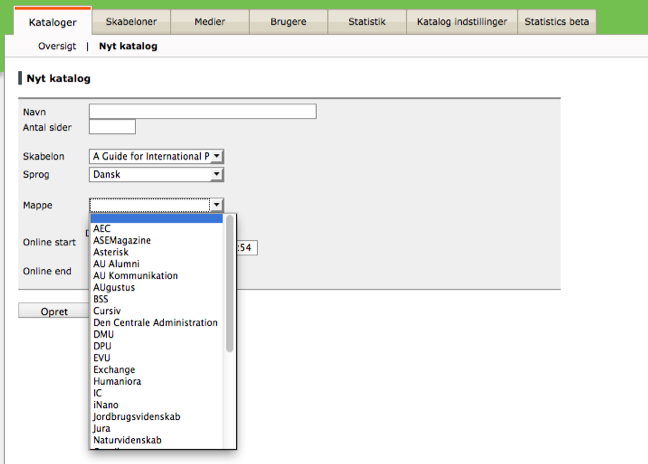
Indsæt din bladre pdf i TYPO3
- Vælg det katalog, du ønsker at indsætte.
- Vælg fanebladet Teaser.
- Vælg hvilken form for teaser, du ønsker på din TYPO3 side. Det enkleste valg er JPG teaser og Statisk Billede. (Du kan også vælge Enkelsidet Flash animation, men så skal du være sikker på, at dine brugere har Flash.)
- Kopier den kode, som dukker op i kode-feltet.
- Indsæt koden i et html-element i TYPO3.
- Tilføj /html5/ efter referencen til e-pages.dk i din html-kode. Dvs. url'en i html-koden skal se ud som fx https://www.e-pages.dk/aarhusuniversitet/1675/html5/. Det fremgår ikke af punkt 4 og 5 i billedet.
Nu har du et klik-bart billede af rapporten med link til bladre pdf'en.